Proxmox OIDC Authentication Azure AD

Zdroj
https://www.reddit.com/r/Proxmox/comments/pqxu2o/proxmox_oidc_authentication_azure_ad/
Dobrý den, nedávno jsem upgradoval svůj Proxmox Server na 7.0 a tím jsem získal nový autentizační mechanismus OIDC!!! Po prohledání webu jsem nenašel žádnou dokumentaci o tom, jak to nastavit pomocí Azure AD, takže teď, když mám své nastavení, jsem si myslel, že se podělím.
Krok 1 – Přihlaste se do Azure AD a klikněte na Registrace aplikací .
Krok 2 – Klikněte na Nová registrace a přidejte název a jeden ze svých serverů Proxmox
Krok 3 – Přidejte všechny své adresy URL pro servery Proxmox kliknutím na Přidat URI a poté na Uložit.
Krok 4 – Klikněte na Certificates & Secrets (Certifikáty a tajemství) a poté na New Client Secret (Nový tajný klíč klienta), kde můžete určit, kdy chcete, aby platnost tajemství vypršela. Ujistěte se, že jste tajemství uložili pod Value, budeme to potřebovat později.
Krok 5 – Klikněte na Přehled Kopírovat ID klienta a poté klikněte na Koncové body
Zkopírujte odkaz na dokument metadat OpenID Connect a odstraňte /.well-known/openid-configuration tuto část z odkazu, takže skončíte s něčím takovýmhttps://login.microsoftonline.com/{Vaše ID tenanta}/v2.0
Krok 6 – Přejděte na Proxmox and Authentication – Add – OpenID Connect a poté přidejte hodnoty pro Azure AD
Nyní se odhlaste a přihlaste se svou novou sférou a měli byste být připraveni. To by mělo být v podstatě stejné, pokud používáte Okta, ADFS nebo něco jiného. Myslím, že hlavní věc, kterou potřebujete vědět, je, že adresa URL vydavatele skutečně hledá vaše metadata OpenID Connect a k adrese URL automaticky připojuje /.well-known/openid-configuration , takže je nemusíte přidávat znovu.